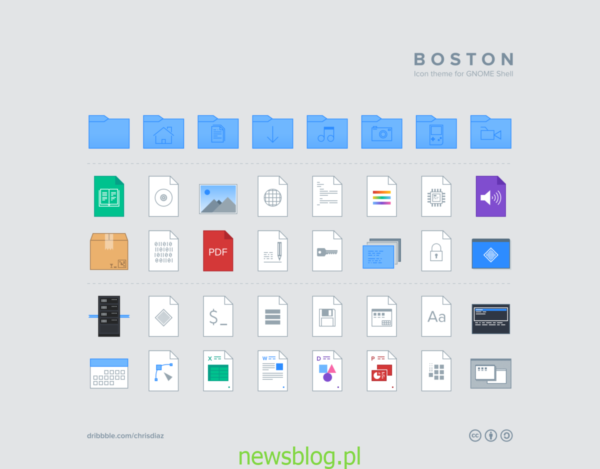Motyw ikony Boston jest pięknym, płaskim motywem przypominającym mac dla systemu Linux. Koncentruje się na podstawowych kształtach i zmniejszonej palecie kolorów, aby nadać minimalistyczny wygląd. W tym przewodniku omówimy konfigurację w systemie Linux.
Spis treści:
Pobieranie ikon z Bostonu
Aby zdobyć motyw ikony Boston, przejdź do jego strony na Gnome-look.org. Raz Gnome-look.org, poszukaj karty „Pliki” i kliknij ją myszą.
W obszarze „Pliki” Bostonu Strona Gnome-look.org, kliknij niebieską ikonę w kolumnie „DL”. Następnie kliknij przycisk pobierania, który pojawia się w wyskakującym oknie, aby pobrać najnowszą wersję motywu ikony Boston.
GitHub
Temat ikony Boston jest również dostępny na GitHub jeśli wydanie w stylu Gnome nie jest Twoją rzeczą. Pamiętaj jednak, że ten przewodnik koncentruje się na wydaniu Bostona w stylu Gnome, a nie GitHub.
Wydobywanie ikon z Bostonu
Motyw ikony Boston jest rozpowszechniany jako archiwum TarXZ. Zawartość pliku TarXZ musi zostać wyodrębniona, zanim będzie możliwa instalacja Bostonu. Aby wyodrębnić archiwum TarXZ, otwórz okno terminala. Aby otworzyć okno terminala, naciśnij Ctrl + Alt + T lub Ctrl + Shift + T. na klawiaturze. Następnie użyj tar xvf polecenie wypakowania zawartości Boston-Icons-0.7.tar.xz.
cd ~/Downloads tar xvf Boston-Icons-0.7.tar.xz
Po rozpakowaniu archiwum w katalogu „Pobrane” zostanie utworzony nowy katalog o nazwie „Boston”. Możesz spojrzeć na zawartość tego katalogu, korzystając z ls Komenda.
ls Boston/
Instalowanie ikon Boston
Motywy ikon w systemie Linux można zainstalować na dwa różne sposoby. Pierwszą metodą instalacji motywu ikony w systemie Linux jest tryb pojedynczego użytkownika. Tryb jednego użytkownika oznacza, że motyw ikony jest zainstalowany w katalogu osobistym użytkownika i tylko ten użytkownik ma do niego dostęp, a nie wszyscy w systemie. Drugą metodą instalowania motywów ikon w systemie Linux jest tryb ogólnosystemowy. W całym systemie motyw ikony może być dostępny dla całego systemu operacyjnego Linux, a nie tylko dla jednego użytkownika.
Ci, którzy współużytkują komputer, powinni rozważyć zainstalowanie ikon w trybie ogólnosystemowym, a ci, którzy nie współużytkują komputerów, powinni rozważyć zainstalowanie jednego systemu. W samouczku dotyczącym konfigurowania motywu ikony Boston omówimy obie metody instalacji.
Pojedynczy użytkownik
Aby zainstalować motyw ikony Boston jako pojedynczy użytkownik, zacznij od otwarcia okna terminala. Następnie użyj mkdir polecenie, aby utworzyć ~/.icons informator. W tym folderze przechowywane są wszystkie pliki ikon dla trybu jednego użytkownika.
mkdir -p ~/.icons
Po utworzeniu ~/.icons przenieś sesję terminala do katalogu ~ / Downloads za pomocą Płyta CD Komenda.
cd ~/Downloads
Wewnątrz ~/Downloads folder, skorzystaj z mv polecenie, aby umieścić folder motywu ikony Boston w ~/.icon katalog w twoim katalogu domowym.
mv Boston/ ~/.icons
Kiedyś Boston/ folder znajduje się w ~/.icons w katalogu ikona motywu Boston jest zainstalowana na komputerze z systemem Linux w trybie pojedynczego użytkownika. Aby sprawdzić, czy instalacja się powiodła, możesz uruchomić ls Komenda.
ls ~/.icons
W całym systemie
Aby zainstalować motyw ikony Boston w trybie ogólnosystemowym, zacznij od otwarcia okna terminala. Następnie, po otwarciu okna terminala, użyj Płyta CD polecenie, aby przenieść sesję terminala do ~/Downloads katalog, w którym znajduje się folder motywu ikony Boston.
cd ~/Downloads
Po wejściu do ~/Downloads w katalogu, musisz podnieść sesję terminala z konta zwykłego użytkownika do użytkownika root. Powód? Instalowanie motywów ikon w trybie ogólnosystemowym wymaga uprawnień administratora.
Aby uzyskać dostęp do roota w terminalu, skorzystaj z sudo -s Komenda.
sudo -s
Po uzyskaniu dostępu do konta root w sesji terminalowej skorzystaj z mv polecenie, aby przenieść Boston/ ikona folderu motywu z ~/Downloads katalog do /usr/share/icons/ folder w głównym systemie plików.
mv Boston/ /usr/share/icons/
Aby sprawdzić, czy instalacja przebiegła pomyślnie, uruchom ls polecenie w /usr/share/icons/ informator.
ls /usr/share/icons/ | grep Boston
Włączanie ikon Boston
Motyw ikona Boston jest zainstalowany na komputerze z systemem Linux. Jednak sama instalacja nie spowoduje, że będą to domyślne ikony w systemie. Musisz zmienić domyślny motyw ikon na pulpicie Linux na motyw ikon Boston.
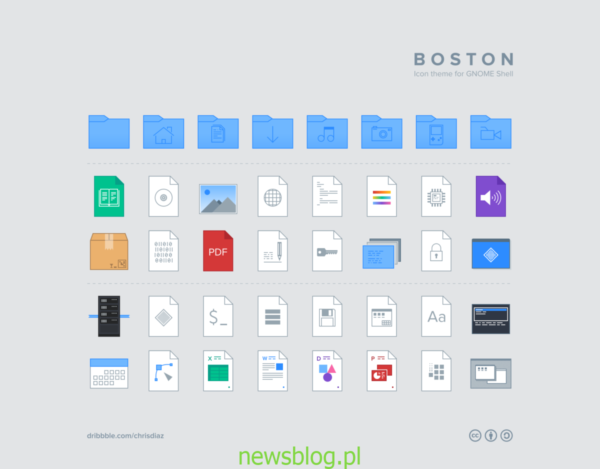
Aby zmienić domyślny motyw ikon na Boston, zacznij od otwarcia „Ustawień systemu”. Następnie po otwarciu okna „Ustawienia systemu” poszukaj „Wygląd” lub „Ikony” i zmień domyślny motyw ikon na nowo zainstalowany motyw ikon Boston.
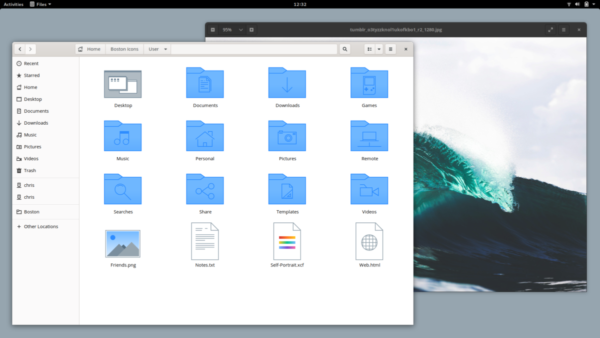
Masz problem z konfiguracją motywu ikony Boston na komputerze z systemem Linux? Sprawdź poniższe linki, aby dowiedzieć się, jak przełączyć domyślny motyw ikony.